Bagi pengguna baru Windows 10, mungkin belum begitu memahami manfaat dari restore point. Padahal, fitur yang satu ini bisa membantu ketika OS mengalami kendala virus maupun booting sistem. Lalu, apa saja cara restore point Windows 10 yang mudah dilakukan?
Hal menarik dari fitur restore adalah Anda bisa mengembalikan pengaturan sistem berdasarkan tanggal tertentu. Pada dasarnya, fitur ini bawaan dari OS Windows versi terdahulu, yaitu Windows 7. Namun untuk pengguna Windows 10 juga bisa merasakan manfaatnya secara lebih spesifik.
Daftar Isi :
Cara Membuat Restore Point Windows 10 Pertama Kali
Sebelum mendapatkan manfaat fitur restore, tentunya Anda harus menentukan restore point terlebih dahulu. Bagian ini merupakan data yang akan dikembalikan oleh sistem Windows dalam kondisi tertentu. Berikut cara membuat restore point di Windows 10.
- Langkah pertama, tekan menu Start lalu cari dan pilih File Explorer.
- Klik kanan lalu pilih This PC.
- Selanjutnya, klik System Protection.
- Klik Local Disk C dan pilih drive tempat Windows terpasang.
- Selanjutnya, klik Create.
- Pada langkah ini, buatlah titik pemulihan dengan memberi nama Restore Point sesuai kebutuhan.
- Klik Create.
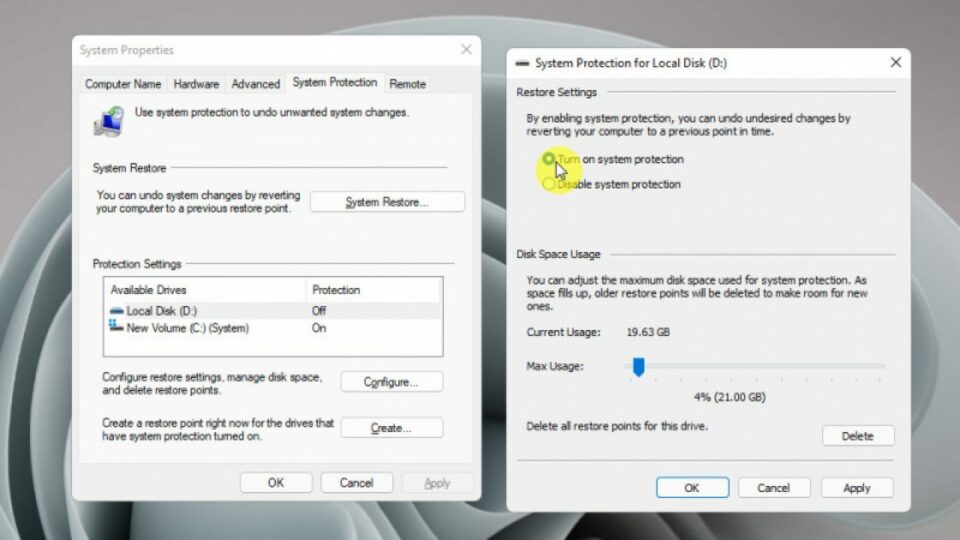
- Tunggu proses pembuatan titik restore sampai selesai.
- Jika sudah, pilih Close.
Cara mengembalikan titik pemulihan Windows 10 di atas harus dilakukan secara terurut. Dengan demikian, system restore sudah bisa digunakan jika Anda ingin melakukan pemulihan.
Cara Restore Windows 10 Paling Mudah
Sebelumnya, Anda telah mempelajari cara membuat restore point pada laptop Windows 10. Tutorial berikutnya yaitu untuk mempraktikkan fitur restore itu sendiri. Berikut beberapa langkah mudahnya yang bisa diikuti.
- Langkah pertama, klik tombol Start Windows lalu File Explorer.
- Klik kanan This PC lalu Properties.
- Pilih System Protection.
- Berikutnya, tekan System Restore.

- Pada halaman awal, klik Next.
- Pilih restore point yang sudah dibuat lalu klik Next.
- Tekan Finish.
- Tunggu sampai proses restore selesai dilakukan.
Waktu yang dibutuhkan untuk proses restore memang berbeda-beda. Jika restore sudah selesai dilakukan, maka Windows akan restart secara otomatis. Dengan demikian, sistem akan kembali sesuai titik restore yang dibuat.
Cara Restore Point Windows 10 Saat Laptop Tidak Bisa Booting
Jika laptop error sampai tidak bisa boot, proses pemulihan tetap bisa dilakukan. Dengan demikian, Anda tidak perlu panik ketika laptop/PC dalam kondisi stuck. Ketika merasa laptop tidak bisa diapa-apakan, sebaiknya restore melalui menu repair. Berikut langkah-langkah mudahnya.
- Langkah pertama, nyalakan laptop sampai menampilkan layar BIOS.
- Selanjutnya, tekan tombol F8 berulang-ulang.
- Akan ditampilkan suatu halaman, klik Perbaiki Komputer Anda.
- Tunggu loading perbaikan hingga selesai.
- Jika sudah, klik opsi System Restore.
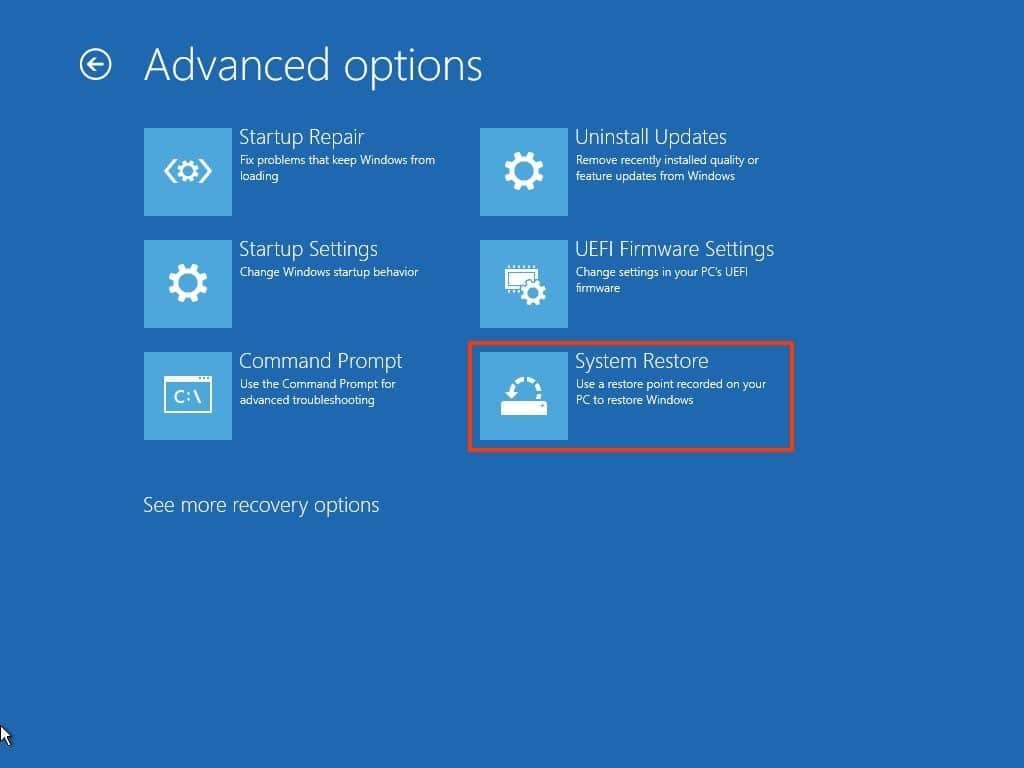
- Pada halaman berikutnya tekan Next.
- Pilih titik pemulihan yang telah diatur sebelumnya.
- Tunggu sampai proses restore selesai.
- Tekan OK.
Cara Mengatasi Kendala Pembuatan Restore Point Windows 10
Tidak sedikit yang mengalami error ketika membuat restore point. Biasanya hal ini ditandai dengan munculnya notifikasi pesan gagal. Untuk mengatasinya, Anda bisa mengikuti beberapa langkah berikut ini.
- Langkah pertama, klik menu Start lalu Control Panel.
- Klik System lalu System Protection.
- Pilih Local Disk: C lalu klik Configure.
- Selanjutnya, tekan Turn On System Protection.
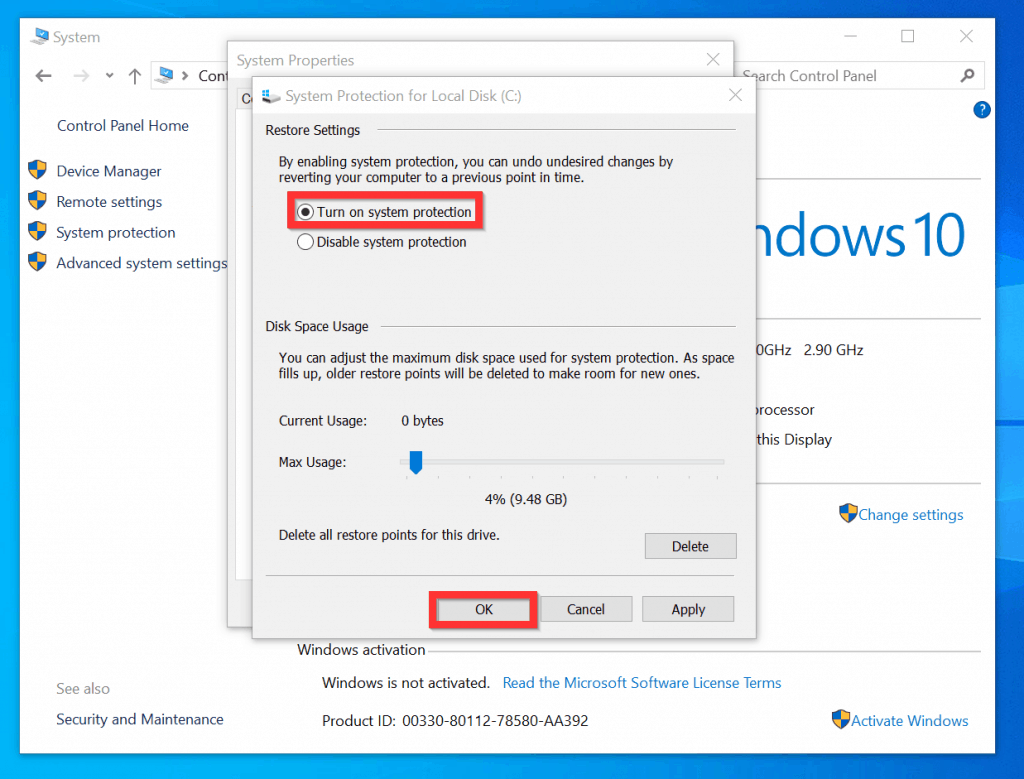
- Atur tingkat maksimal pemakaian sesuai kebutuhan.
- Tekan OK.
Setelah melakukan langkah-langkah di atas, Anda bisa mengulangi proses pembuatan restore point seperti yang sudah dijelaskan sebelumnya.
Waktu yang Tepat untuk Melakukan Restore Windows 10
Cara mengembalikan Windows 10 ke tanggal sebelumnya sama sekali tidak sulit. Bahkan untuk pemula sekalipun bisa memahaminya dengan mudah. Lalu, kapan waktu yang tepat untuk restore Windows 10? Pada dasarnya, Anda bisa melakukannya ketika dihadapkan dua kondisi, yaitu.
1. Ketika Laptop Masih Bisa Masuk ke Sistem
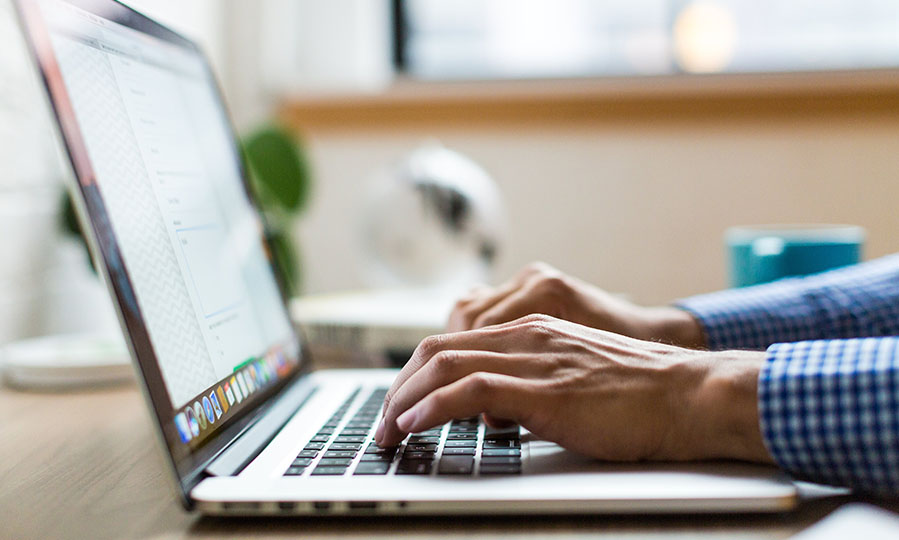
Jika Anda menggunakan laptop Windows 10 dan ingin melakukan restore, hal ini tentu bisa dilakukan. Terlebih jika perangkat tersebut sebenarnya masih bisa masuk ke sistem. Kemungkinan laptop tidak memiliki kendala sistem yang berat sehingga restore bisa dilakukan tanpa kesulitan.
2. Ketika Laptop Error Sampai Tidak Bisa Masuk ke Sistem

Apakah laptop yang error masih bisa melakukan restore point? Tentu saja bisa, bahkan ketika perangkat Anda tidak bisa masuk ke sistem. Jika laptop/PC sering error, cobalah beberapa kali mempraktikkan cara restore point Windows 10.
2 Hal yang Harus Diperhatikan sebelum Restore Windows 10
Bagi Anda yang belum pernah melakukan cara restore point Windows 10, sebaiknya memahami beberapa hal sebagai berikut.
1. Restore Tidak Mempengaruhi Data di Laptop

Perlu dipahami bahwa pemulihan sistem tidak memberi pengaruh terhadap data di dalam laptop/PC. Namun, fitur restore akan mengembalikan suatu kondisi perangkat ke waktu tertentu. Dengan demikian, program-program yang terinstall bisa hilang.
2. Restore Point Bisa Dibuat Pada Sistem Bawaan

Pengguna Windows 10 juga bisa membuat titik pemulihan dari sistem bawaan Microsoft. Caranya tinggal beri centang pada bagian Show More Restore Poin. Selanjutnya, klik titik yang tersedia secara default pada sistem.
Manfaat Melakukan Restore Windows 10

Fitur pemulihan yang disediakan Microsoft tentunya bukan tanpa alasan. Daripada langsung install ulang OS saat laptop error, sebaiknya lakukan restore terlebih dahulu. Untuk lebih jelasnya, berikut beberapa keuntungan restore di Windows 10.
- Mengembalikan sistem yang error tanpa harus kehilangan data di laptop/komputer.
- Menghapus virus yang bersarang pada sistem.
- Mengatasi kendala booting yang stuck di layar.
- Memperbaiki bluescreen karena driver yang tidak kompatibel.
Beberapa cara restore point Windows 10 di atas bisa Anda lakukan baik ketika perangkat dalam keadaan normal maupun error. Dengan demikian, data-data yang ada di dalamnya akan dipulihkan sesuai restore point yang sudah diatur.

